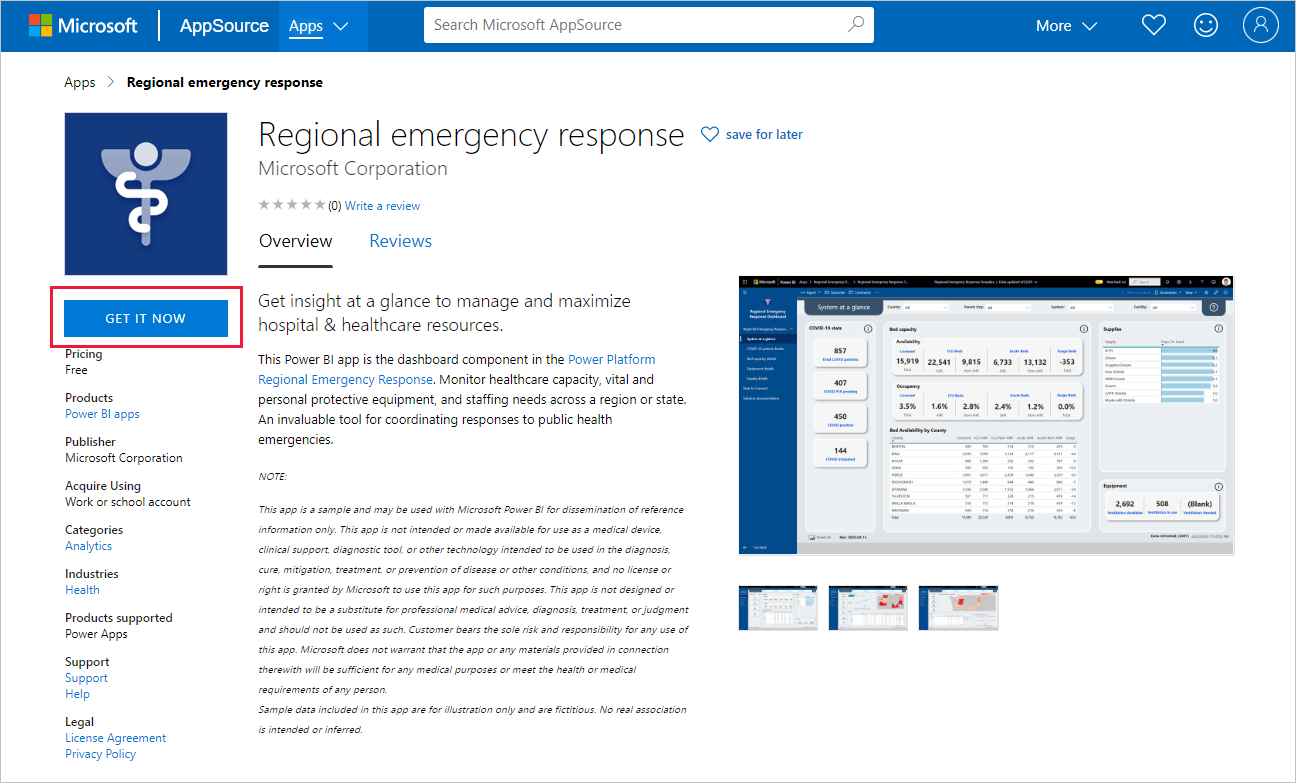Se connecter au tableau de bord des réponses aux urgences régionales
Le tableau de bord des réponses aux urgences régionales est le composant de production de rapports de la solution de réponse aux urgences régionales de Microsoft Power Platform. Les administrateurs de l’organisation régionale peuvent visualiser le tableau de bord dans leur locataire Power BI, ce qui leur permet de voir rapidement les données et les métriques importantes qui les aideront à prendre des décisions efficaces.
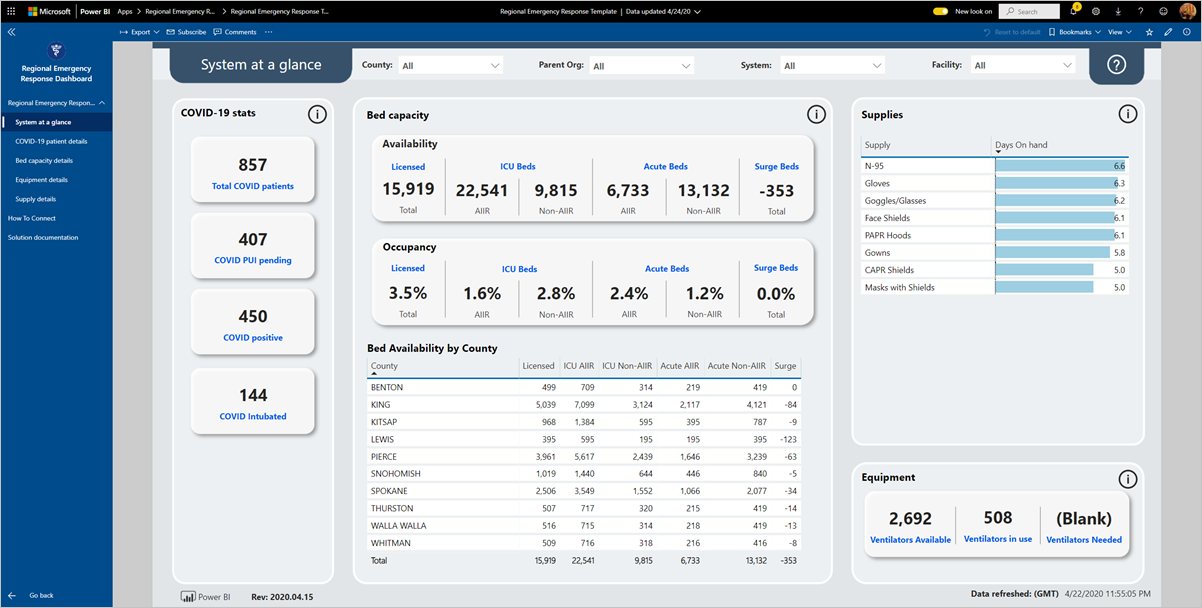
Cet article vous explique comment installer l’application Réponse aux urgences régionales en utilisant le modèle d’application Tableau de bord des réponses aux urgences régionales et comment vous connecter aux sources de données.
Pour plus d’informations sur ce qui est présenté dans le tableau de bord, consultez Obtenir des insights.
Après avoir installé l’application modèle et établi la connexion aux sources de données, vous pouvez personnaliser le rapport selon vos besoins. Vous pouvez ensuite le distribuer en tant qu’application aux collègues de votre organisation.
Prérequis
Avant d’installer ce modèle d’application, vous devez d’abord installer et configurer la solution Réponse aux urgences régionales. L’installation de cette solution crée les références nécessaires aux sources de données pour renseigner l’application avec des données.
Lors de l’installation de la solution Réponse aux urgences régionales, prenez note de l’URL de votre instance de l’environnement Common Data Service. Vous en aurez besoin pour connecter l’application modèle aux données.
Installer l’application
Cliquez sur le lien suivant pour accéder à l’application : modèle de tableau de bord des urgences régionales
Dans la page AppSource de l’application, sélectionnez OBTENIR MAINTENANT.
Sélectionnez Installer.
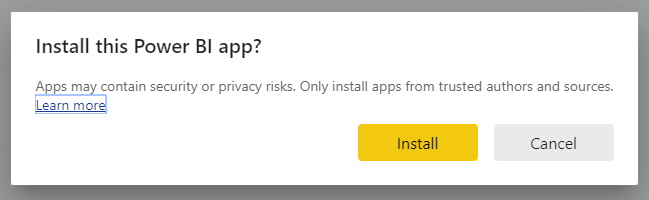
Une fois l’application installée, elle apparaît dans votre page Applications.
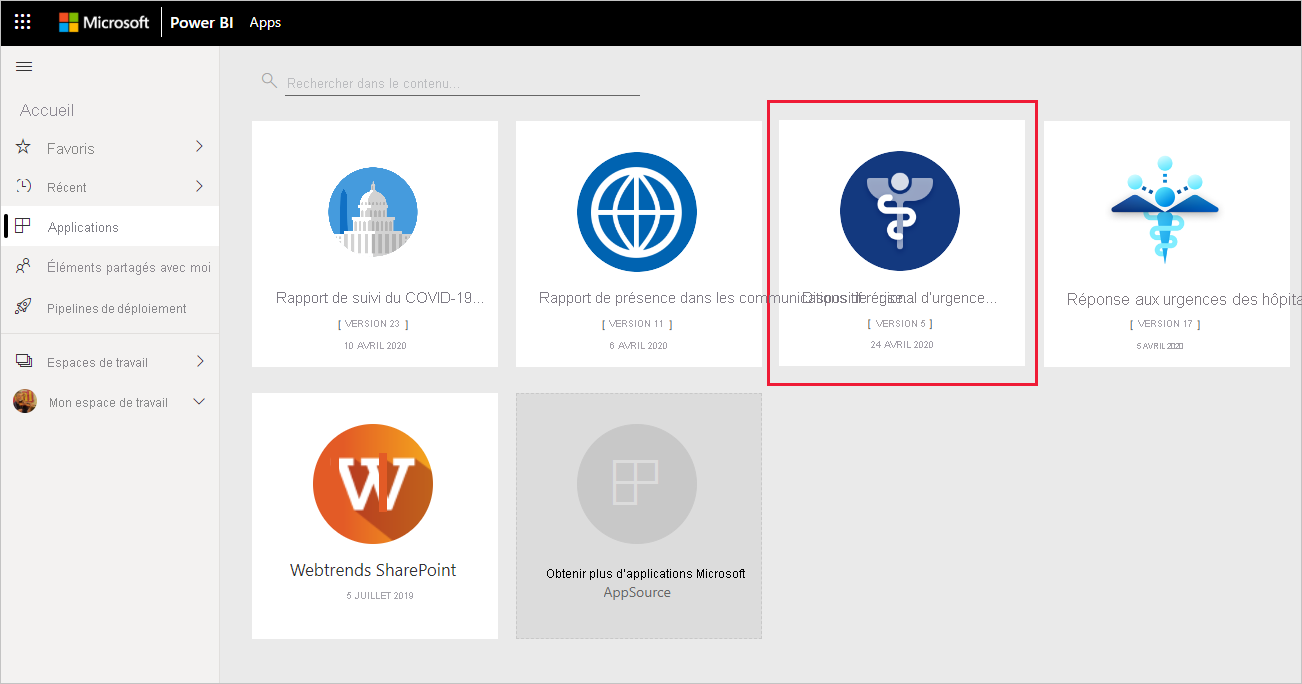
Se connecter à la source de données
Sélectionnez l’icône dans votre page Applications pour ouvrir l’application.
Dans l’écran de démarrage, sélectionnez Explorer.
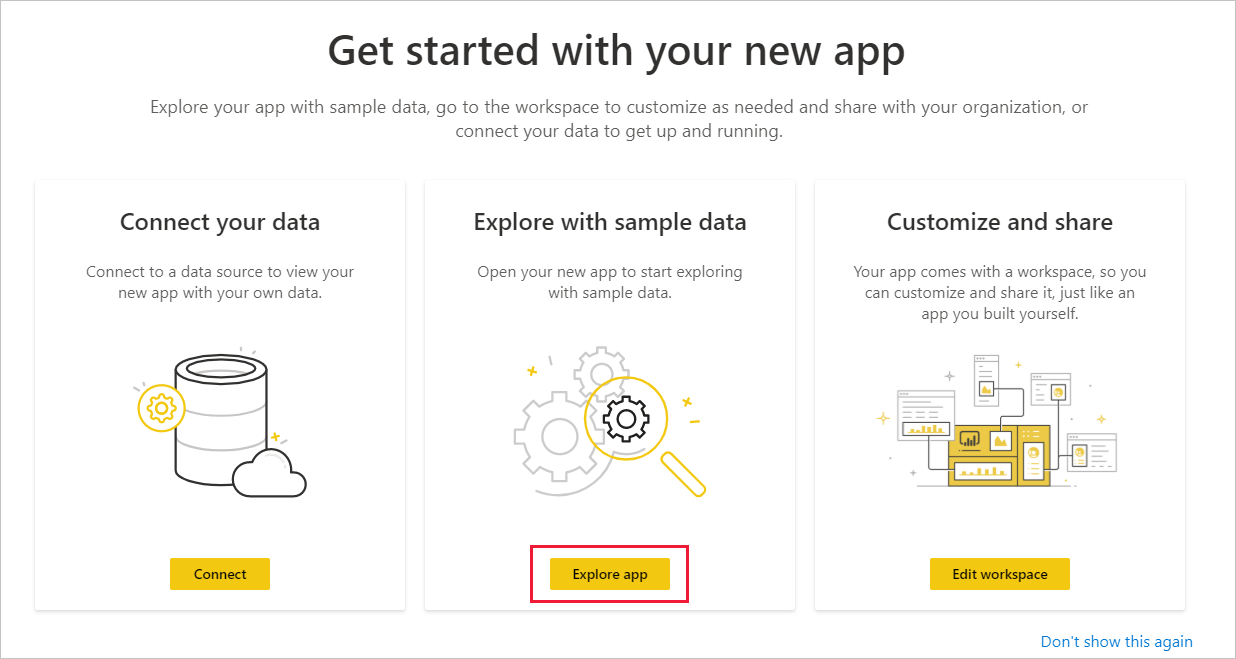
L’application s’ouvre et présente des exemples de données.
Sélectionnez le lien Connecter vos données dans la bannière en haut de la page.
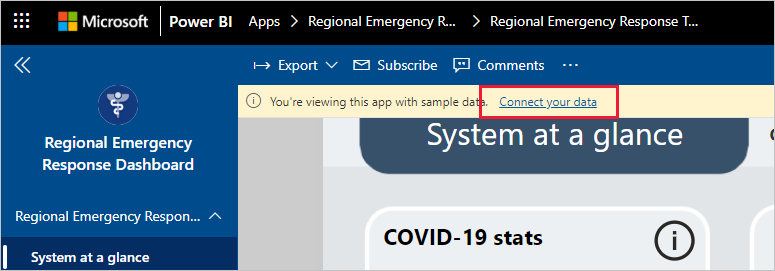
Dans la boîte de dialogue qui apparaît, tapez l’URL de votre instance de l’environnement Common Data Service. Par exemple : https://[myenv].crm.dynamics.com. Quand vous avez terminé, cliquez sur Suivant.
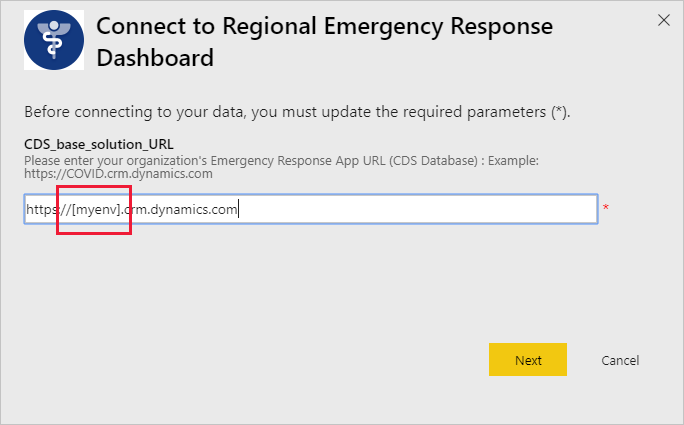
Dans la boîte de dialogue suivante qui s’ouvre, choisissez OAuth2 comme méthode d’authentification. Ne changez pas le paramètre de niveau de confidentialité.
Sélectionnez Connexion.
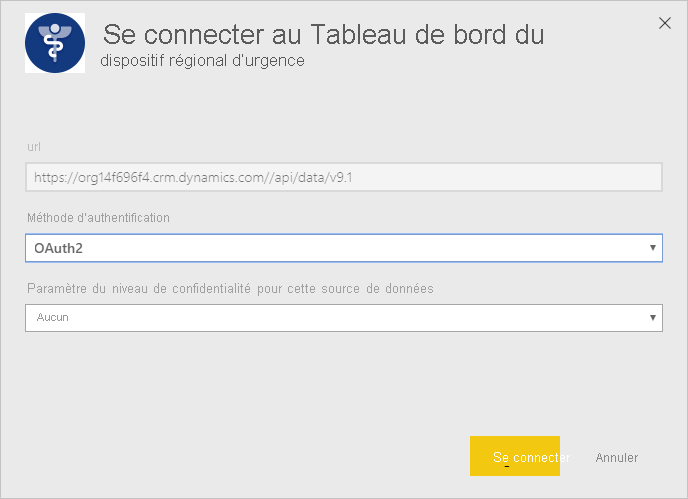
Dans l’écran de connexion Microsoft, connectez-vous à Power BI.
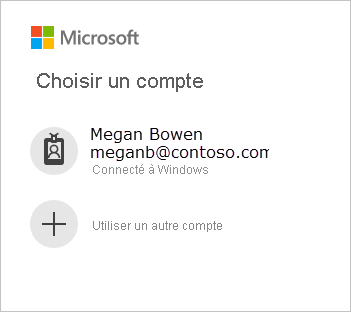
Une fois que vous êtes connecté, le rapport se connecte aux sources de données et est renseigné avec les dernières données disponibles. Pendant ce temps, le moniteur d’activité tourne.
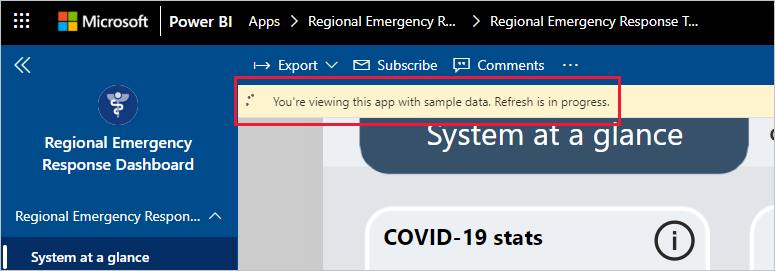
Planifier l’actualisation du rapport
Une fois l’actualisation des données terminée, configurez une planification de l’actualisation pour tenir les données du rapport à jour.
Dans la barre d’en-tête supérieure, sélectionnez Power BI.
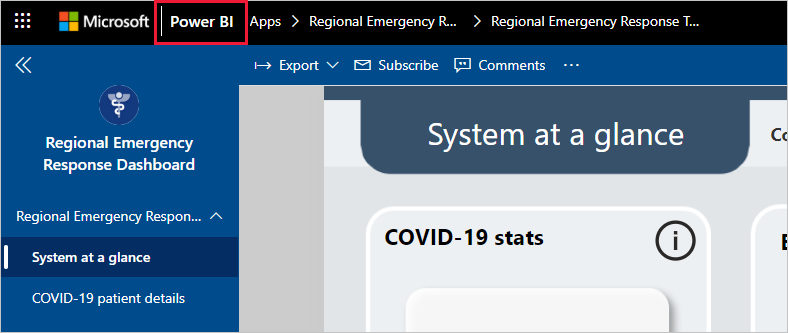
Dans le volet de navigation de gauche, recherchez l’espace de travail Tableau de bord des réponses aux urgences régionales sous Espaces de travail, puis suivez les instructions décrites dans l’article Configurer l’actualisation planifiée.
Personnaliser et partager
Pour plus d’informations, consultez Personnaliser et partager l’application. Veillez à passer en revue les exclusions de responsabilité du rapport avant de publier ou de distribuer l’application.
Contenu connexe
- Comprendre le tableau de bord des réponses aux urgences régionales
- Configurer et découvrir l’exemple de modèle de communication de crise dans Power Apps
- Des questions ? Essayez d’interroger la communauté Power BI
- Que sont les applications modèles Power BI ?
- Installer et distribuer des applications modèles dans votre organisation